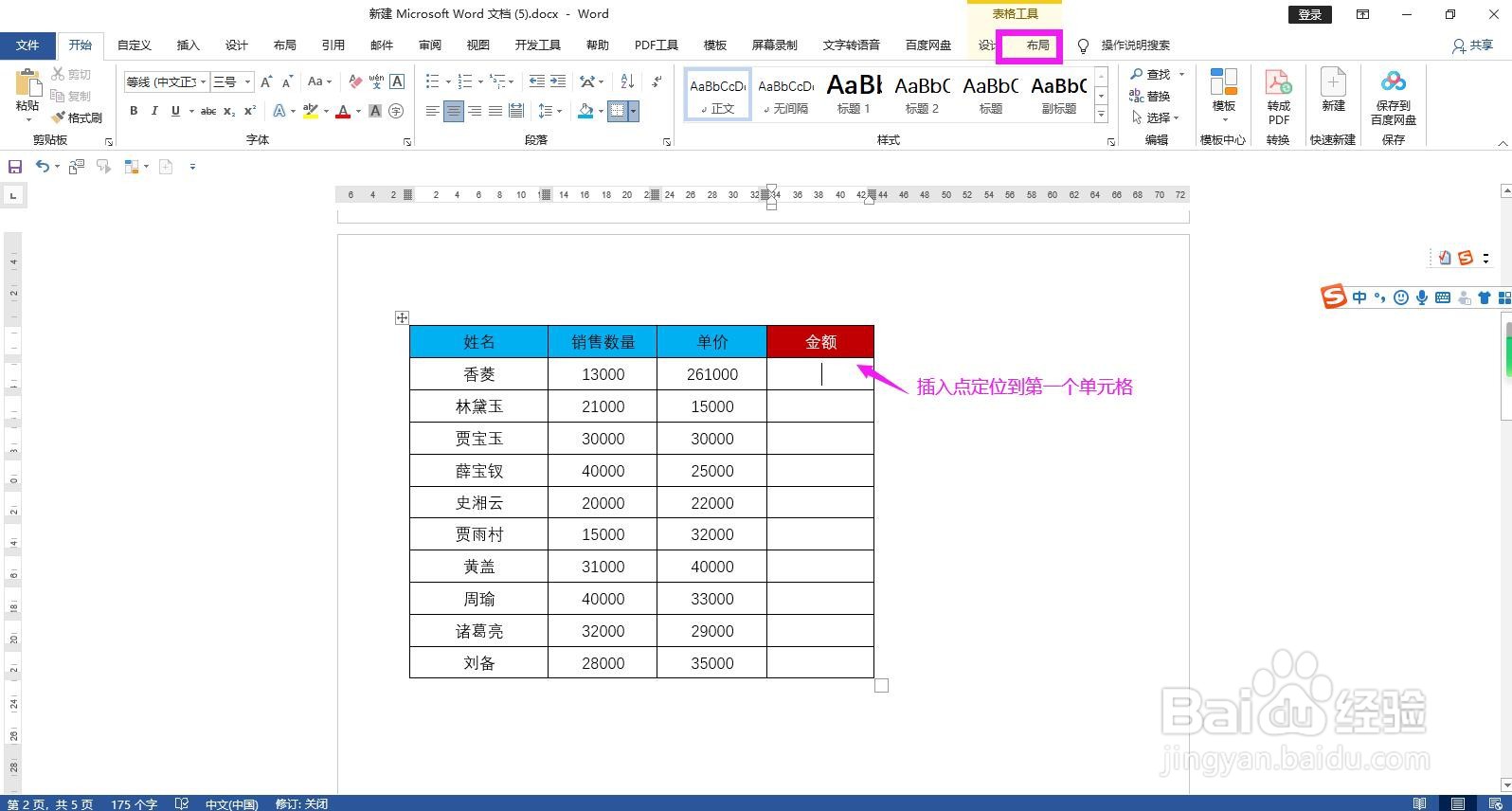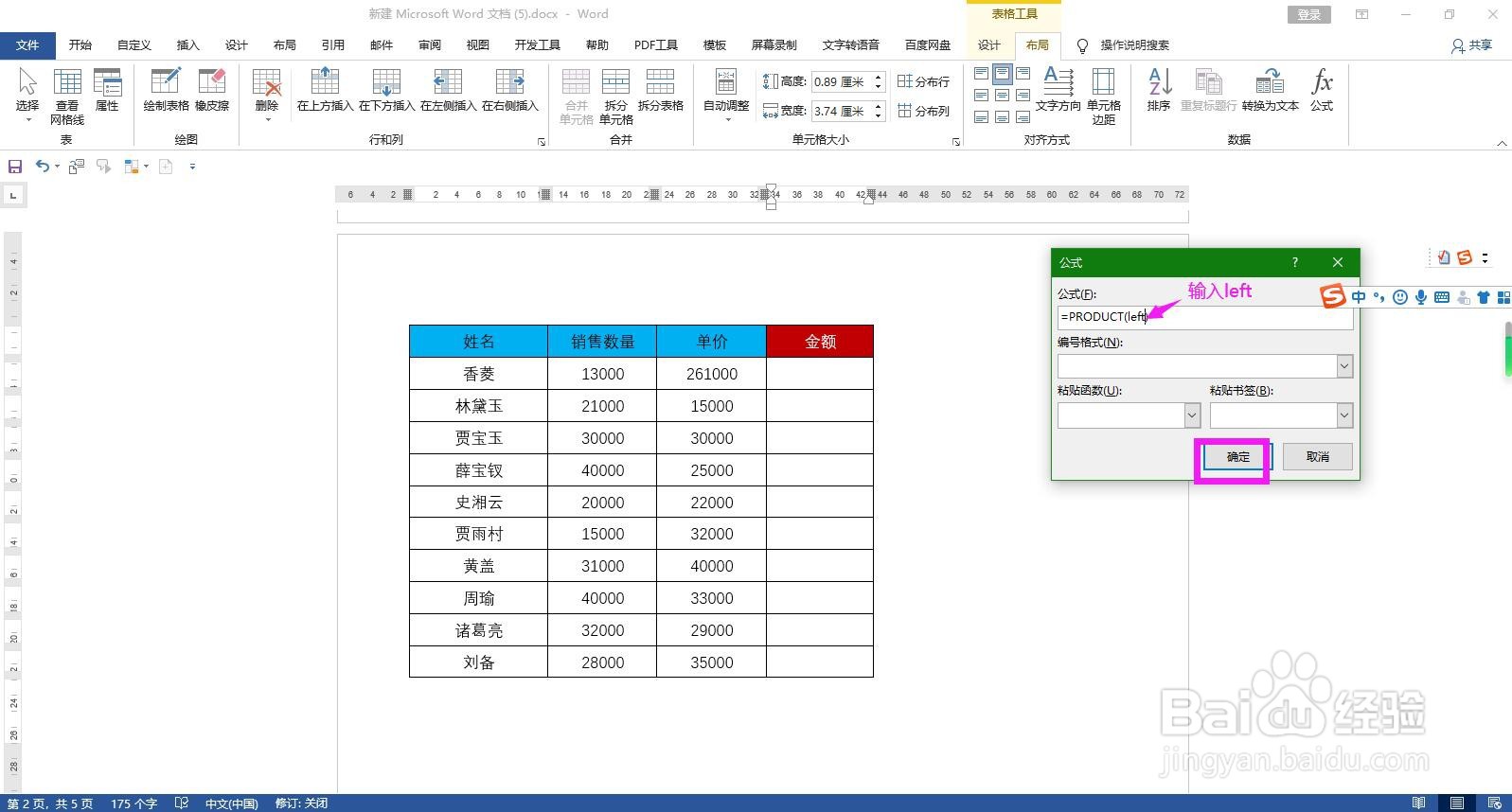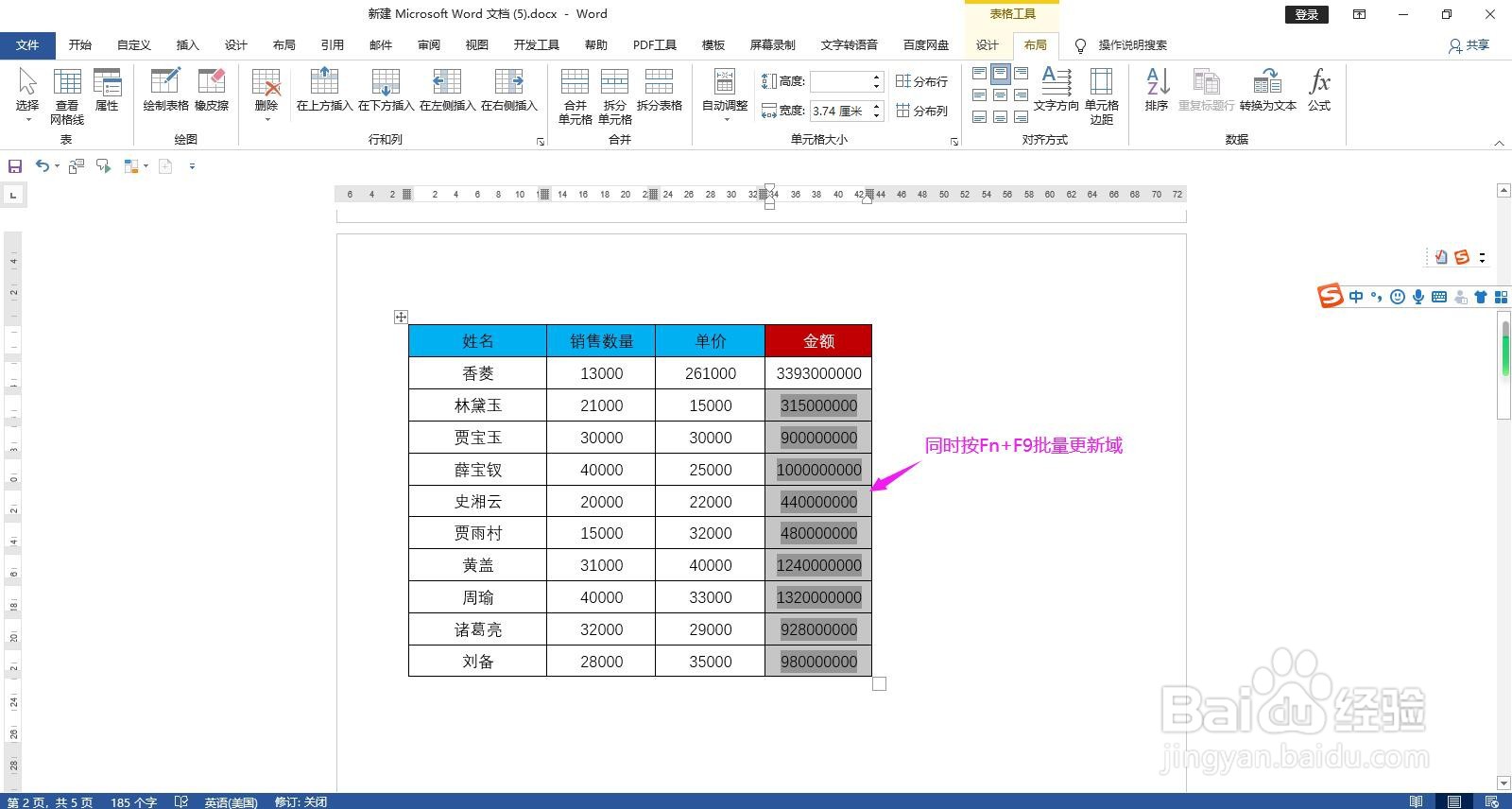怎样在Word表格中对数据求乘积
1、插入点定位到需要显示乘积的第一个单元格,点击上方表格工具下的“布局”。
2、在布局菜单下的数据命令组区域点击“公式”。
3、在弹出的公式对话框中删除系统默认的函数,点开“粘贴函数”下面方框的下拉箭头。
4、在列表选项中选择PRODUCT。
5、将光标移动到PRODUCT函数参数的括号呢,输入left,点击确定按钮,这样第一行的乘积就计算出来了。
6、复制第一个数字,粘贴到其他单元格中。
7、全选其他单元格,同时按下键盘上的Fn和F9键即可批量更新域,全部求出乘积。
声明:本网站引用、摘录或转载内容仅供网站访问者交流或参考,不代表本站立场,如存在版权或非法内容,请联系站长删除,联系邮箱:site.kefu@qq.com。
阅读量:91
阅读量:55
阅读量:54
阅读量:59
阅读量:57